วิธีที่ดีที่สุดในการแสดงโพสต์ยอดนิยมใน WordPress ตามวัน สัปดาห์ และเดือน
เผยแพร่แล้ว: 2023-02-06การแสดงโพสต์ยอดนิยมใน WordPress ช่วยเพิ่มการโต้ตอบของผู้ใช้ การดูหน้าเว็บ และการแปลงโดยทำให้ผู้ใช้สามารถค้นหาเนื้อหาที่ดีที่สุดบนเว็บไซต์ได้อย่างง่ายดาย เมื่อเว็บไซต์เติบโตขึ้น โพสต์เก่าๆ อาจได้รับความสนใจน้อยลง แต่การแสดงโพสต์ยอดนิยมตามวัน สัปดาห์ เดือน หรือตลอดเวลาสามารถเพิ่มความหลากหลายและส่งเสริมการเปิดรับบทความในวงกว้างขึ้น บทความนี้จะอธิบายวิธีแสดงโพสต์ยอดนิยมใน WordPress ในกรอบเวลาต่างๆ เหล่านี้
เหตุใด WordPress จึงแสดงโพสต์ยอดนิยม
เนื่องจากมีเนื้อหาไม่มากนักเมื่อคุณเริ่มบล็อก WordPress เป็นครั้งแรก คุณจึงสามารถแสดงบทความบางส่วนในวิดเจ็ตแถบด้านข้างได้ด้วยตนเอง
แต่เมื่อเว็บไซต์ของคุณใหญ่ขึ้น คุณจะเห็นว่าโพสต์เก่าๆ ได้รับความสนใจน้อยลง คุณช่วยให้ผู้เยี่ยมชมเว็บไซต์รายใหม่ค้นหาบทความที่ดีที่สุดได้โดยง่ายด้วยการเน้นเนื้อหาที่ดีที่สุดของคุณ สิ่งนี้ส่งเสริมการดูหน้าเว็บและการมีส่วนร่วมของผู้ใช้ในเว็บไซต์ของคุณ
ปัญหาในตอนนี้คือมีเพียงบทความกลุ่มเล็กๆ เท่านั้นที่ได้รับการเปิดเผยซ้ำ หากคุณแสดงบทความยอดนิยมตลอดกาลของคุณ การแสดงโพสต์ยอดนิยมตามวัน สัปดาห์ หรือเดือน คุณอาจเพิ่มความหลากหลายได้
มาดูกันว่าการแสดงโพสต์ยอดนิยมของ WordPress ตามวัน สัปดาห์ เดือน หรือตลอดเวลานั้นง่ายเพียงใด
การเพิ่มโพสต์ยอดนิยมตามวัน สัปดาห์ และเดือนใน WordPress
การใช้ MonsterInsights เป็นกลยุทธ์ที่ดีที่สุดในการแสดงเนื้อหายอดนิยมใน WordPress ช่วยคุณในการตั้งค่า Google Analytics โดยไม่ต้องแก้ไขโค้ด และเป็นปลั๊กอินการวิเคราะห์ที่ดีที่สุดสำหรับ WordPress
เนื่องจากความสามารถในการแสดงโพสต์ยอดนิยมโดยอัตโนมัติจาก Google Analytics จึงใช้รุ่น MonsterInsights Pro สำหรับบทช่วยสอนนี้
นอกจากนี้ยังมี MonsterInsights Lite เวอร์ชันฟรีที่มีฟังก์ชันโพสต์ยอดนิยมแต่ไม่รวม GA
การติดตั้งและเปิดใช้งานปลั๊กอิน MonsterInsights เป็นขั้นตอนแรก
คุณจะเข้าสู่หน้าจอต้อนรับของ MonsterInsights หลังจากเปิดใช้งาน คลิกปุ่ม "เปิดตัวช่วยสร้าง" ทันที
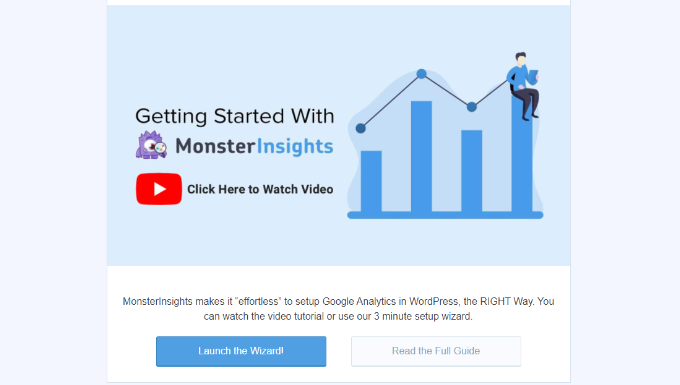
หลังจากนั้น คุณสามารถกำหนดค่า Google Analytics ได้โดยทำตามขั้นตอนที่ปรากฏบนหน้าจอ
คุณยังสามารถตั้งค่าพร็อพเพอร์ตี้ Google Analytics 4 โดยใช้ MonsterInsights นี่คือเวอร์ชันล่าสุดของ Analytics หลังจากวันที่ 1 กรกฎาคม 2023 คุณจะไม่สามารถติดตามข้อมูลเว็บไซต์โดยใช้ Universal Analytics เวอร์ชันก่อนหน้าได้ เวลาที่ดีที่สุดในการอัปเกรดเป็น Google Analytics 4 และรักษาความปลอดภัยข้อมูลของคุณคือตอนนี้
ไปที่ Insights » โพสต์ยอดนิยมจากแดชบอร์ด WordPress ของคุณเป็นขั้นตอนต่อไปเมื่อติดตั้ง Google Analytics ลงในเว็บไซต์ของคุณแล้ว
หากคุณมีร้านค้าออนไลน์ MonsterInsights ช่วยให้คุณสามารถแสดงบทความยอดนิยมของคุณเป็นวิดเจ็ตในแถบด้านข้างและภายในเนื้อหา ตลอดจนผลิตภัณฑ์ยอดนิยม
เราจะใช้ "Inline Popular Entries" ในบทช่วยสอนนี้เพื่อแสดงบทความแนะนำภายในข้อความของบล็อกโพสต์อื่นๆ
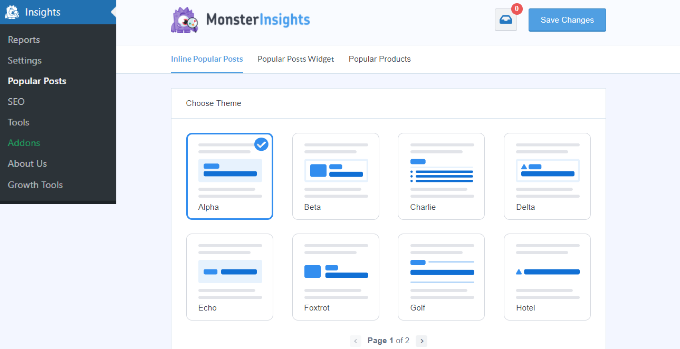
คุณอาจเห็นตัวอย่างว่าเนื้อหายอดนิยมของคุณจะปรากฏบนเว็บไซต์อย่างไร และปลั๊กอินมาพร้อมกับธีมที่สร้างไว้ล่วงหน้า
เพียงเลื่อนลงเพื่อค้นหาตัวเลือกการปรับแต่งเพิ่มเติมหลังจากเลือกธีม คุณสามารถเปลี่ยนสีป้ายชื่อและพื้นหลัง ปรับสีของชื่อเรื่องและขนาด และอื่นๆ อีกมากมาย
แสดงโพสต์ยอดนิยมตามวัน สัปดาห์ เดือน และเวลาทั้งหมด
ปลั๊กอินจะกำหนดโพสต์ยอดนิยมของคุณ ดังนั้นคุณต้องตัดสินใจต่อไปว่าจะทำอย่างไร มาดูความสามารถของคุณในการแสดงโพสต์ตามวัน สัปดาห์ เดือน และโดยรวม
โพสต์ยอดนิยมแสดงตามวัน สัปดาห์ และโดยรวม
คุณสามารถเลือกได้เองว่าจะให้โพสต์ใดแสดงในวิดเจ็ตโพสต์ยอดนิยมใน MonsterInsights
เมื่อแสดงเนื้อหาที่ได้รับความนิยมสูงสุดจากวันหรือสัปดาห์ที่ระบุ สิ่งนี้มีประโยชน์ นอกจากนี้ คุณสามารถแสดงบทความยอดนิยมของเว็บไซต์ของคุณได้ทุกที่ที่คุณเลือก
เพียงเลือกบทความที่คุณต้องการแสดงโดยเลือกตัวเลือก 'Curated' ใต้คอลัมน์จัดเรียงตาม
สิ่งเหล่านี้อาจรวมถึงเนื้อหาของคุณเอง ประกาศหรือข่าวที่เกิดซ้ำ หัวข้อยอดนิยมจากวันใดวันหนึ่ง และอื่นๆ
เพียงเริ่มพิมพ์ชื่อโพสต์ที่คุณต้องการเพิ่ม และเมื่อชื่อปรากฏในฟิลด์ ให้คลิกเพื่อเลือก เพียงเลือกโพสต์ยอดนิยมของคุณจากอดีตเพื่อให้โพสต์เหล่านั้นแสดงอย่างต่อเนื่องเป็นโพสต์ยอดนิยมตราบเท่าที่เลือก "Curated"
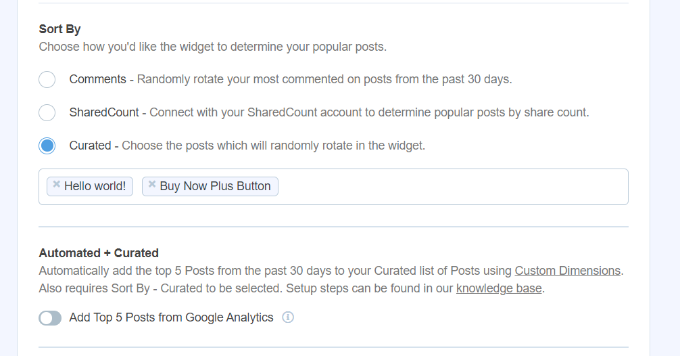
เพื่อให้เนื้อหาที่คัดสรรมานี้น่าสนใจสำหรับผู้ชมของคุณ คุณจะต้องแก้ไขเนื้อหาบางส่วนด้วยตนเองหากต้องการแสดงโพสต์ยอดนิยมตามวันหรือรายสัปดาห์
ตัวอย่างเช่น คุณจะต้องตัดสินใจว่าโพสต์ใดจะแสดงภายใต้ "Curated" ในแต่ละสัปดาห์ หากคุณนำเสนอผลิตภัณฑ์ต่างๆ ของ WooCommerce เป็นประจำทุกสัปดาห์
โพสต์ยอดนิยมตามเดือนและเวลาทั้งหมดจะแสดงขึ้น
คุณมีตัวเลือกมากมายใน MonsterInsights เพื่อแสดงโพสต์ยอดนิยมโดยรวมและตามเดือนโดยอัตโนมัติ

เมื่อเลือกตัวเลือก 'ความคิดเห็น' คุณจะเห็นหน้าที่มีความคิดเห็นมากที่สุดในช่วง 30 วันก่อนหน้าเป็นอันดับแรก โพสต์บล็อกที่ได้รับความนิยมสูงสุดจะแสดงในวิดเจ็ตโพสต์ยอดนิยมในการหมุนเวียนแบบสุ่มโดยปลั๊กอิน
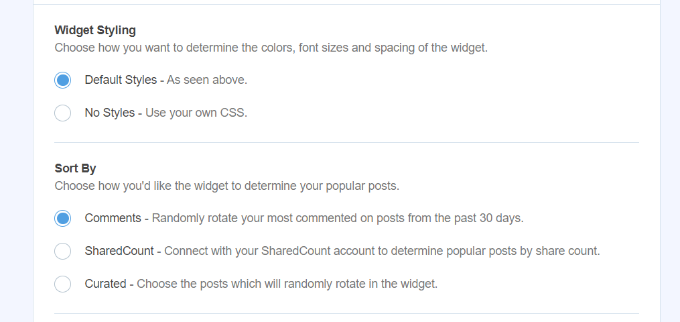
ตัวเลือก 'SharedCount' ใน MonsterInsights ช่วยให้คุณแสดงเนื้อหายอดนิยมโดยอัตโนมัติตามการแชร์บนโซเชียลมีเดีย
ช่วยให้คุณแสดงบทความที่มีการแชร์มากที่สุดตลอดกาลและรวมกับ SharedCount ผู้คนสามารถค้นหาเนื้อหาที่ส่งเสริมการมีส่วนร่วมทางสังคมได้อย่างรวดเร็วด้วยวิธีนี้
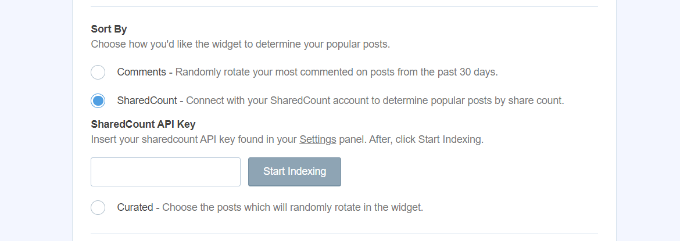
โพสต์ 5 อันดับแรกจาก Google Analytics ในช่วง 30 วันที่ผ่านมาเป็นอีกทางเลือกหนึ่งที่มีให้โดย MonsterInsights บนเว็บไซต์ของคุณ คุณอาจใช้วิธีนี้เพื่อแสดงเนื้อหาที่ดีที่สุดจากเดือนที่แล้วหรือตลอดเวลา
คุณต้องเลือกตัวเลือก 'Curated' จากคอลัมน์ 'Sort By' ก่อน
จากนั้น ภายใต้พื้นที่อัตโนมัติ + จัดการ คุณสามารถเปิดใช้งานตัวเลือก “เพิ่มโพสต์ 5 อันดับแรกจาก Google Analytics”
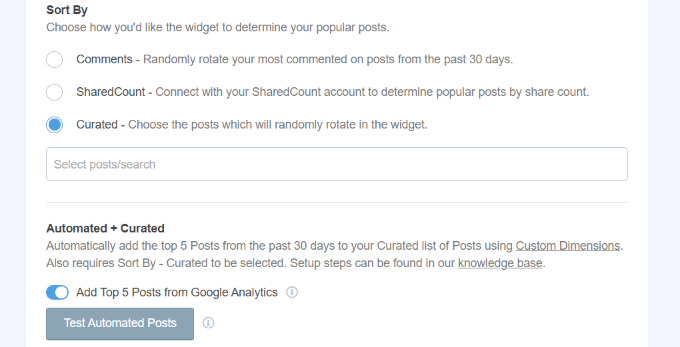
คลิกปุ่ม "ทดสอบโพสต์อัตโนมัติ" ใต้ "อัตโนมัติ + คัดสรร" เพื่อให้แน่ใจว่า Google Analytics กำลังดึงข้อมูลของคุณ
ตอนนี้การแจ้งเตือนป๊อปอัปที่ยืนยันการดึงโพสต์ที่ถูกใจสำเร็จจะปรากฏขึ้น การคลิกปุ่ม "ปิด" เป็นตัวเลือก
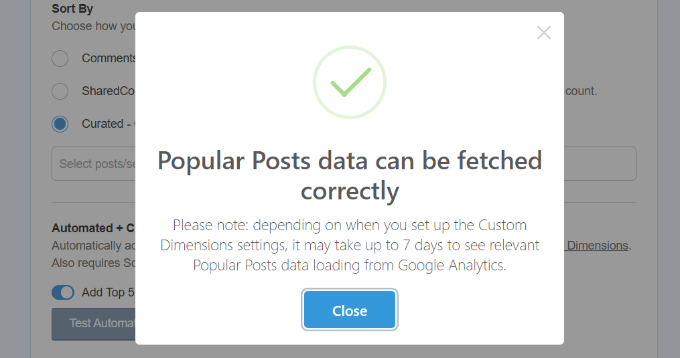
โปรดทราบว่าในการใช้คุณลักษณะอัตโนมัติ + คัดสรร คุณต้องกำหนดค่ามิติข้อมูลที่กำหนดเอง "ประเภทโพสต์" ใน MonsterInsights และ Google Analytics
มิติข้อมูลที่กำหนดเองเป็นเมตริกเพิ่มเติมที่ Google Analytics ให้คุณตรวจสอบได้
แทรกบทความยอดนิยมไปยังเว็บไซต์ WordPress ของคุณ
ขั้นตอนต่อไปคือการเลือกวิธีที่คุณต้องการแทรกบทความเด่น
การวางด้วยตนเองและการวางอัตโนมัติเป็นสองตัวเลือกที่ MonsterInsights จัดหาให้
หากคุณเลือกตัวเลือก "อัตโนมัติ" คุณสามารถระบุจำนวนคำที่วิดเจ็ตโพสต์ที่รู้จักกันดีควรแสดง ตัวเลือกในการรวมและนำหน้าออกจากการแสดงโพสต์แนะนำก็มีให้เช่นกัน
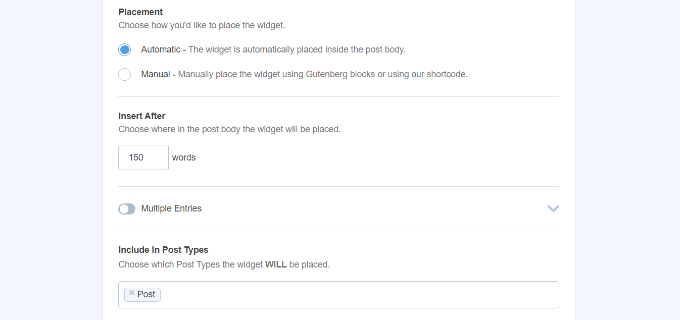
เมื่อเสร็จแล้ว ให้คลิกปุ่ม "บันทึกการเปลี่ยนแปลง" ที่ด้านบนของหน้า
เมื่อทำเช่นนี้ ค่ากำหนดของคุณจะถูกจดจำ และ MonsterInsights จะแสดงรายการบล็อกยอดนิยมบนเว็บไซต์ของคุณโดยอัตโนมัติ

ในอีกด้านหนึ่ง โดยรวมบล็อก MonsterInsights หรือใช้รหัสย่อ คุณอาจแสดงเนื้อหายอดนิยมในบล็อกโพสต์ใดๆ ก็ได้
เริ่มต้นด้วยการเพิ่มโพสต์ใหม่หรือแก้ไขโพสต์ที่มีอยู่ เมื่อคลิกปุ่ม '+' คุณสามารถเพิ่มบล็อก 'โพสต์ยอดนิยม' ในเครื่องมือแก้ไขเนื้อหาของคุณได้
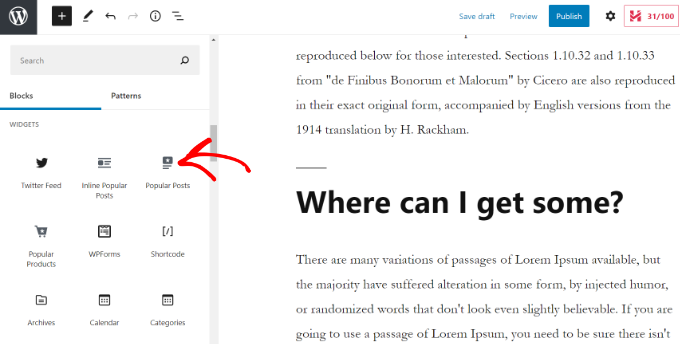
จากนั้นตัวแก้ไขเนื้อหาจะแสดงตัวอย่างบทความแนะนำของคุณ
คุณสามารถเผยแพร่เนื้อหาของคุณเมื่อคุณพอใจกับรูปลักษณ์ของวิดเจ็ต
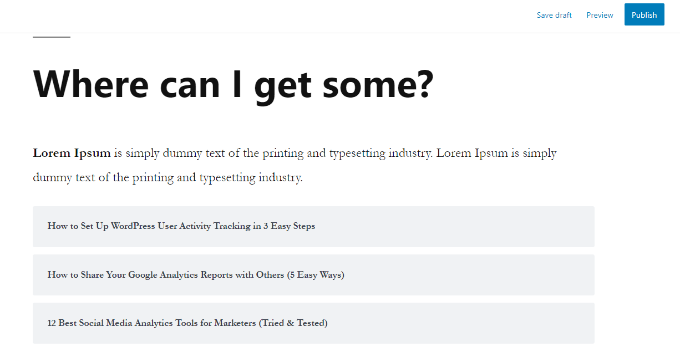
เราหวังว่าบทความนี้จะช่วยคุณในการแสดงโพสต์ยอดนิยมใน WordPress ตามวัน สัปดาห์ เดือน และตลอดเวลา
